Üks parimaid asju AirPodide juures on see, et saate oma kogemust ise kohandada. Saate muusikat kuulata igal ajal, kui teil on vabad käed muude toimingute tegemiseks. Veelgi parem on see, et saate muuta bassi ja teha mõned muud muudatused, et kohandada oma helikvaliteeti ja kuulamiskogemust.

Kuigi Apple ei anna meile võimalust juhtida AirPodide bassi nagu muud tüüpi kõlarite puhul, näitame teile allpool, kuidas teha helikvaliteeti ja bassi suurendavaid muudatusi.
Asjad, mida Airpodide bassi muutmise kohta teada
Apple'i Airpods toodavad suurepärast helikvaliteeti ja üsna korralikku bassi. Apple ei anna meile aga võimalust bassi konkreetselt juhtida. Õnneks saate oma muusika bassi- ja helikvaliteeti parandada mõningaid asju.
Enamiku meie allolevate õpetuste puhul peate oma AirPodide bassi muutma iPhone'i või iPadi abil. Kui eelistate Apple Musicut, saate oma seadme seadetes muudatusi teha või minna üle oma lemmikvoogesitusrakendusse ja teha seal muudatusi.
Kuidas suurendada Airpodide bassi
Kuigi Apple ei anna meile võimalust oma Airpodide bassi reguleerida, saate helikvaliteedi paremaks muutmiseks teha mõningaid asju. Siin on mõned asjad, mida proovida.
Lülitage bassivõimendi sisse
Üks esimesi asju, mida peaksite tegema, on bassivõimendi sisselülitamine, kui te pole seda veel teinud. Kui voogesitate Apple Musicut, saate südamlikumaks kuulamiskogemuseks lubada bassivõimendi.
pärast Windows 10 värskendust 2019 pole heli
Apple Musicu bassivõimendi lubamiseks tehke järgmist.
- Ava Seaded oma iPhone'is ja puudutage Muusika .
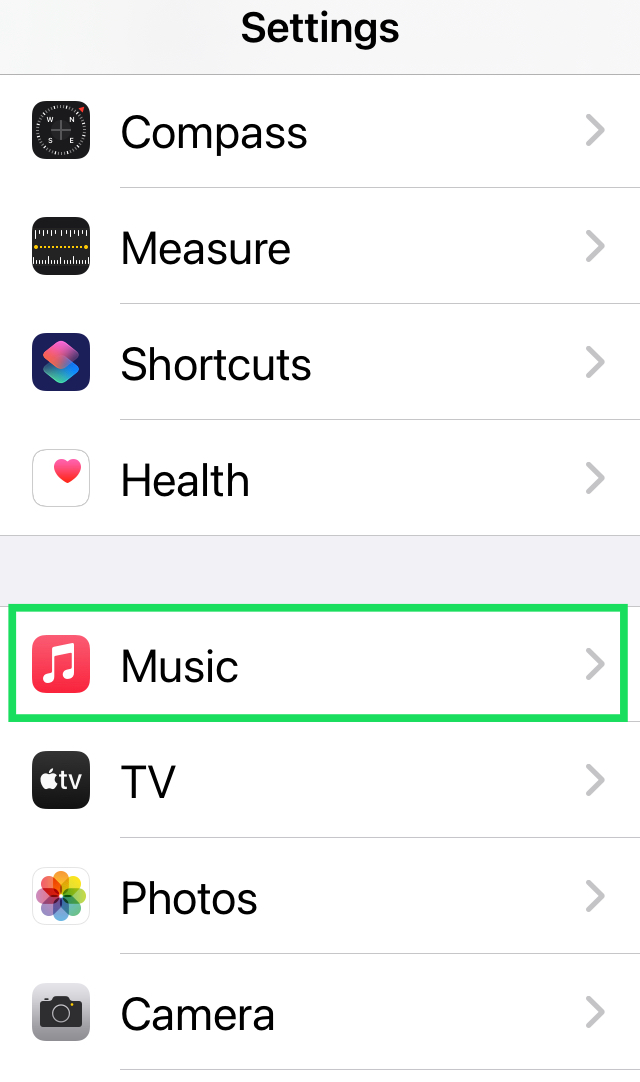
- Puudutage nuppu EQ .
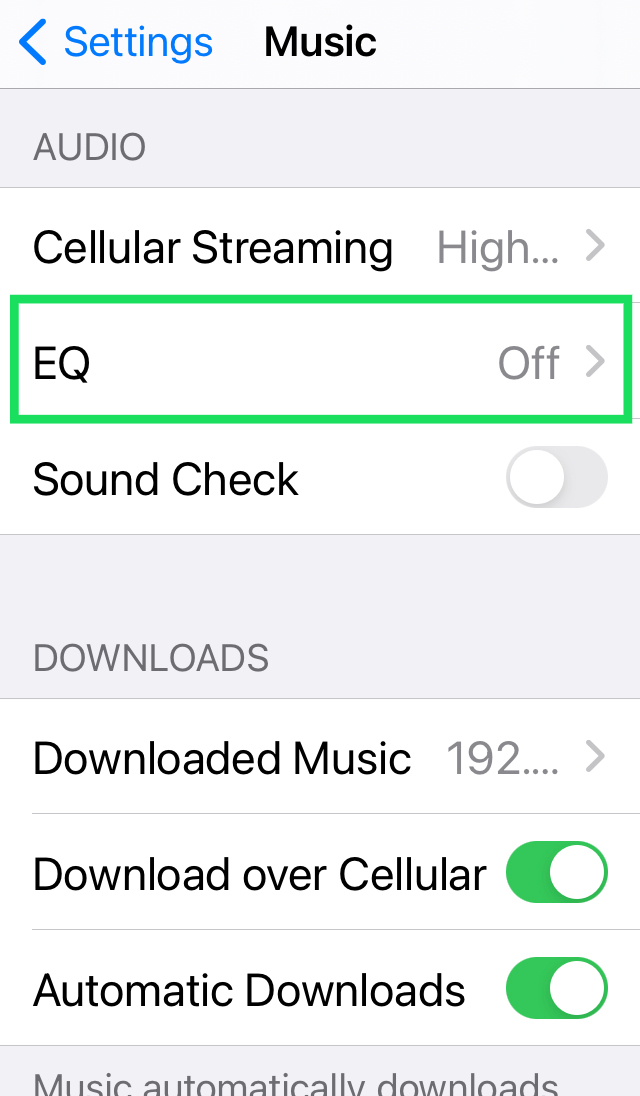
- Puudutage nuppu Bassivõimendi nii et selle kõrvale ilmub sinine linnuke.
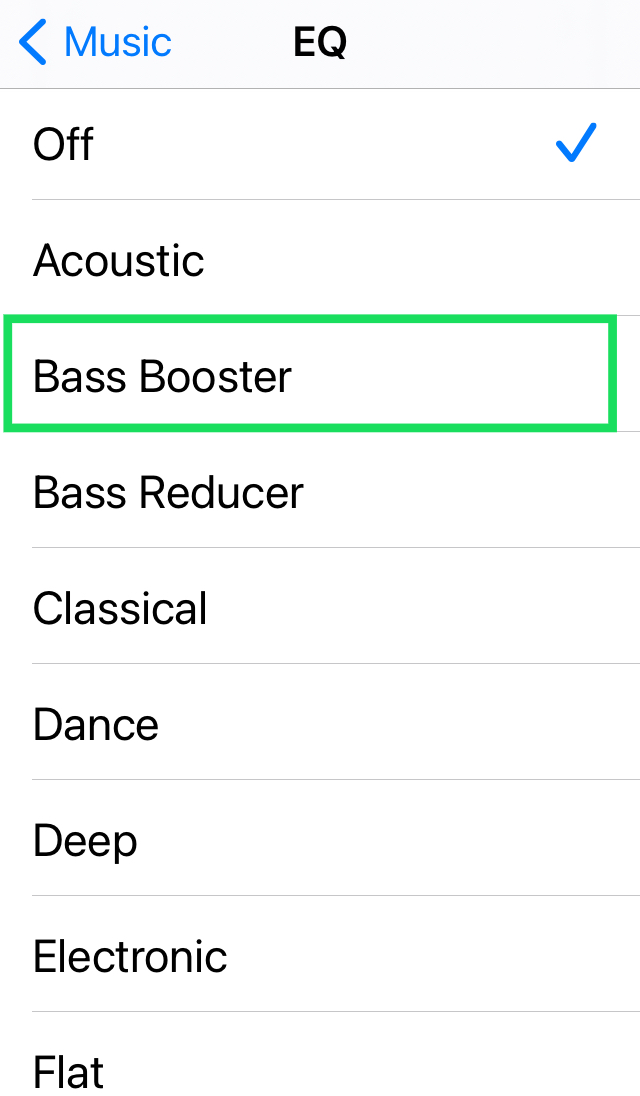
Apple'i bassivõimendi parandab oluliselt teie kuulamiskogemust. Enamik kasutajaid, kes on seda proovinud, on leidnud, et see funktsioon on piisav ja neil pole vaja midagi muud teha.

Pange tähele, et see parandab bassi ainult siis, kui kuulate muusikat, mille laadisite alla rakendusest Muusika. Kahjuks ei aita see valik YouTube'i, Google Play muusika või mõne muu veebisaidi kasutamisel.
Suurendage oma muusika voogesituse rakenduse bassi
Eeldades, et kasutate mõnda muud platvormi, nagu Spotify või Pandora, saate helikvaliteedi sätteid tugevama heli saavutamiseks muuta. Kuna me ei saa Airpodide bassi reguleerida, saame parema bassi saavutamiseks voogesitusrakendustes sätteid kohandada.
Kui kasutate Spotifyd, toimige järgmiselt.
- Avatud Spotify ja puudutage nuppu Seadistused hammasratas paremas ülanurgas.
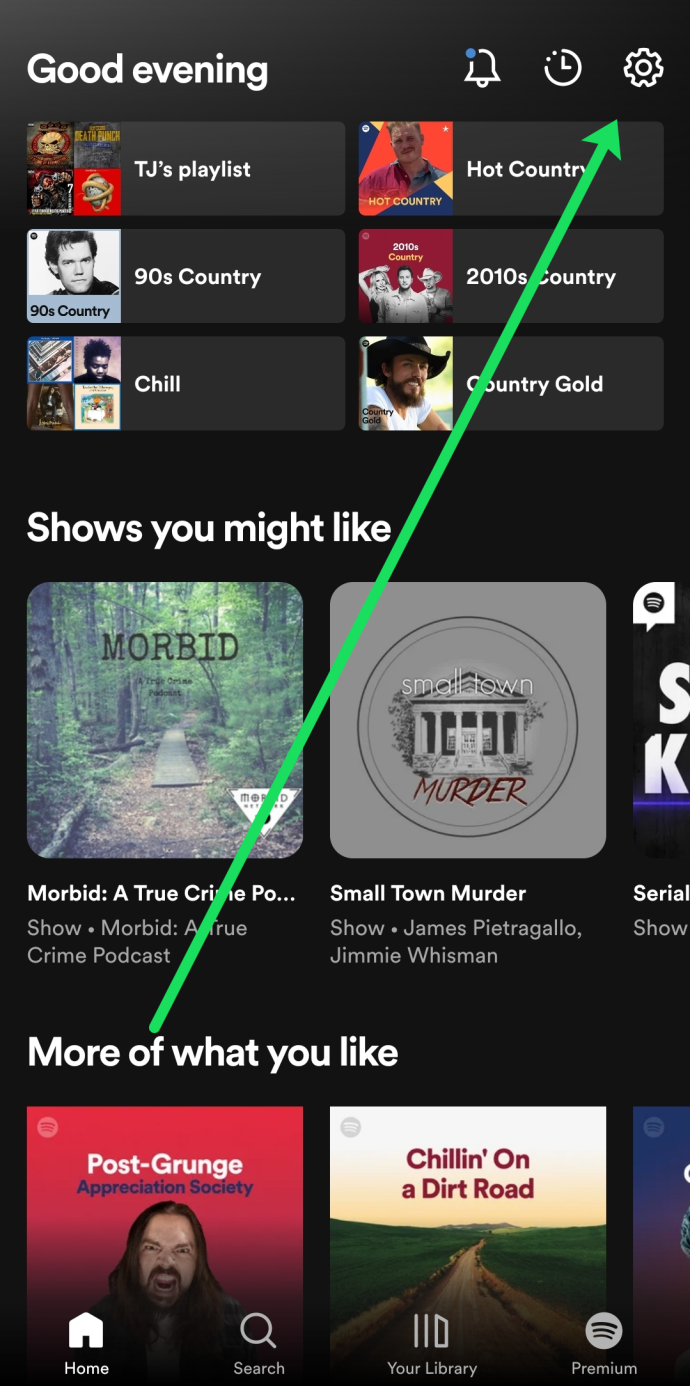
- Kerige menüüs ja valige Heli kvaliteet .
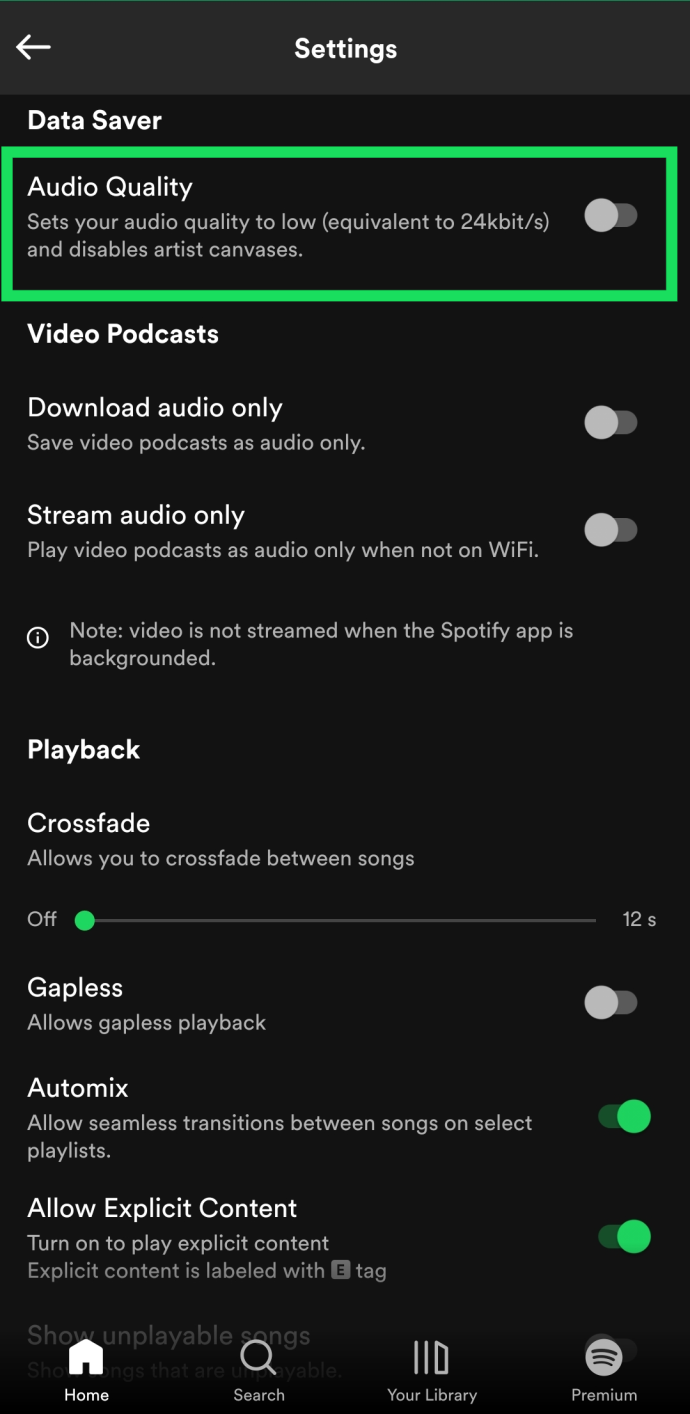
- Jätkake kerimist ja lülitage kõrval olev valik sisse Heli normaliseerimine väljas.
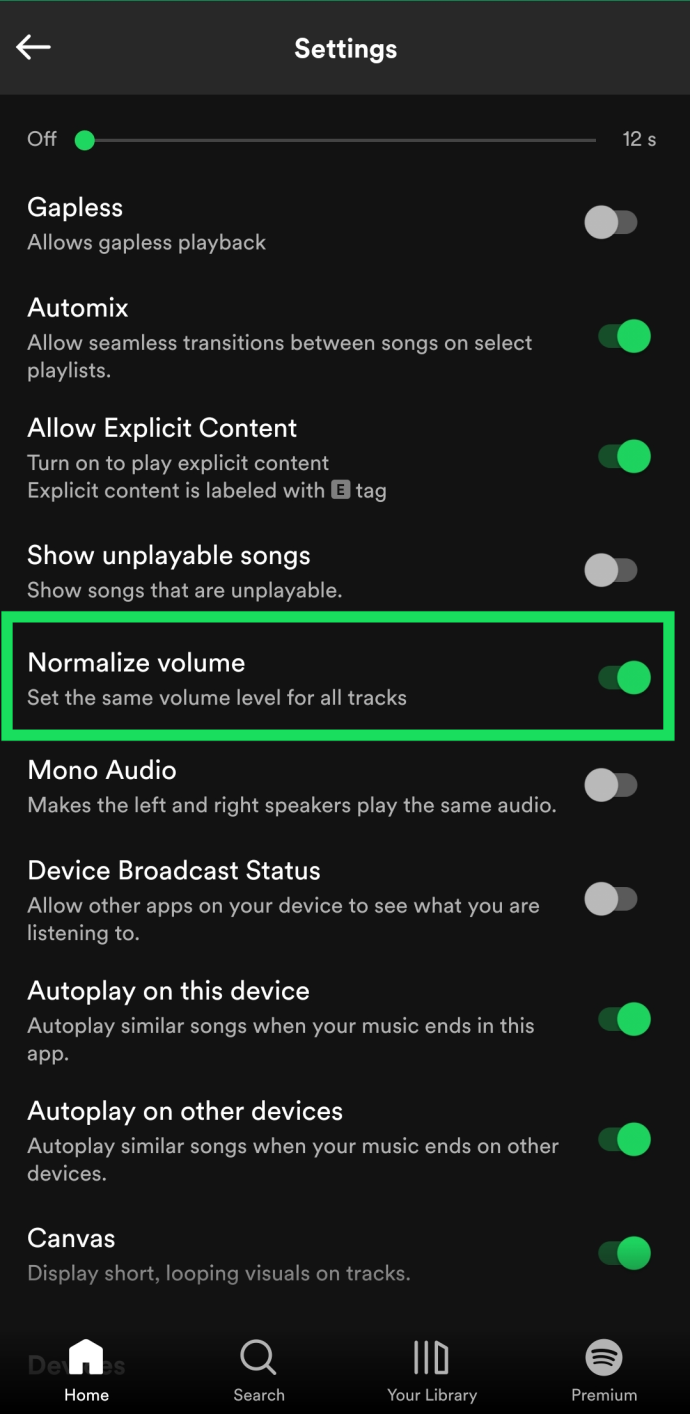
- Kerige veel ja lülitage kõrval olev valik välja Heli automaatne reguleerimine .
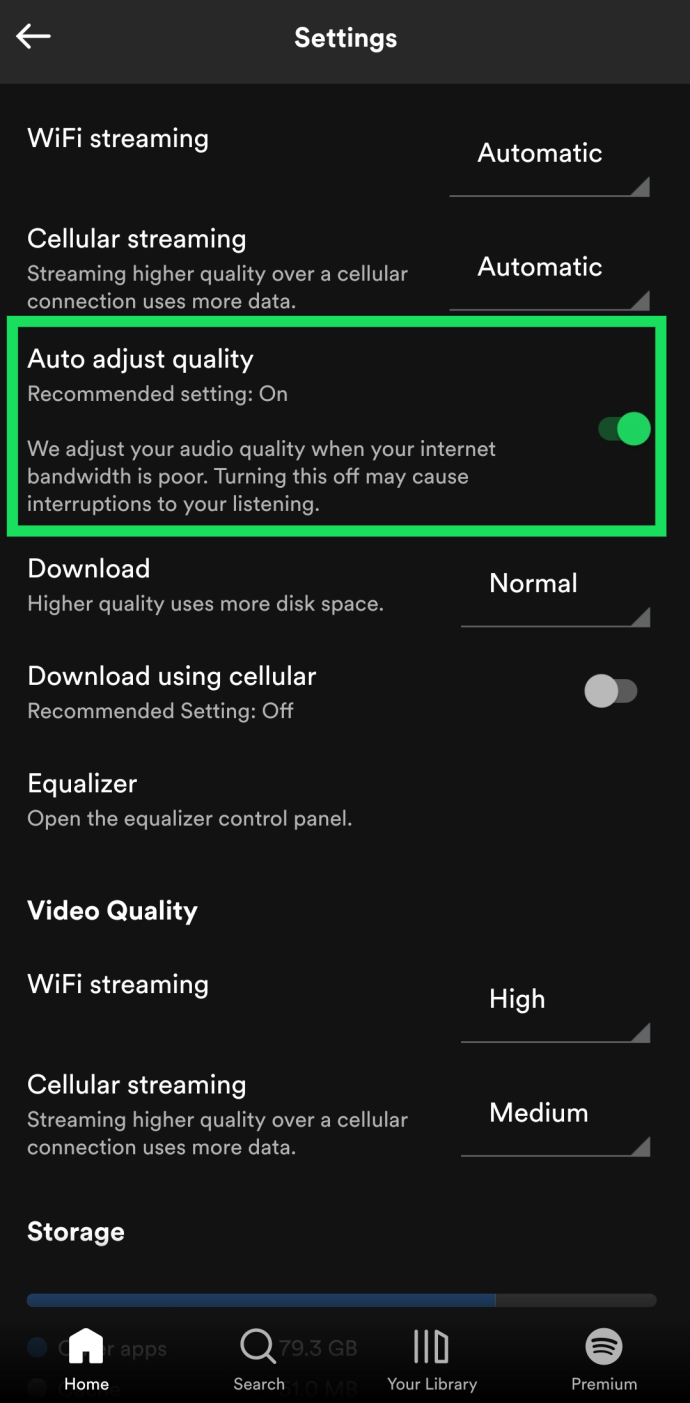
Nüüd peate võib-olla mõnda neist heliseadetest mängima, et näha, millised neist teile kõige paremini sobivad, kuid Spotify pakub teile palju võimalusi helikvaliteedi ja seega ka bassi reguleerimiseks.
Kui kasutate Pandorat, peaksite teadma, et ekvalaiserit ega bassijuhtimist pole, kuid see ei tähenda, et te ei saaks bassi suurendamiseks mõnda seadet kohandada. Siin on, mida saate teha.
- Avatud Pandora ja puudutage Profiil all paremas nurgas.
- Järgmisena puudutage Täiustatud menüüs.
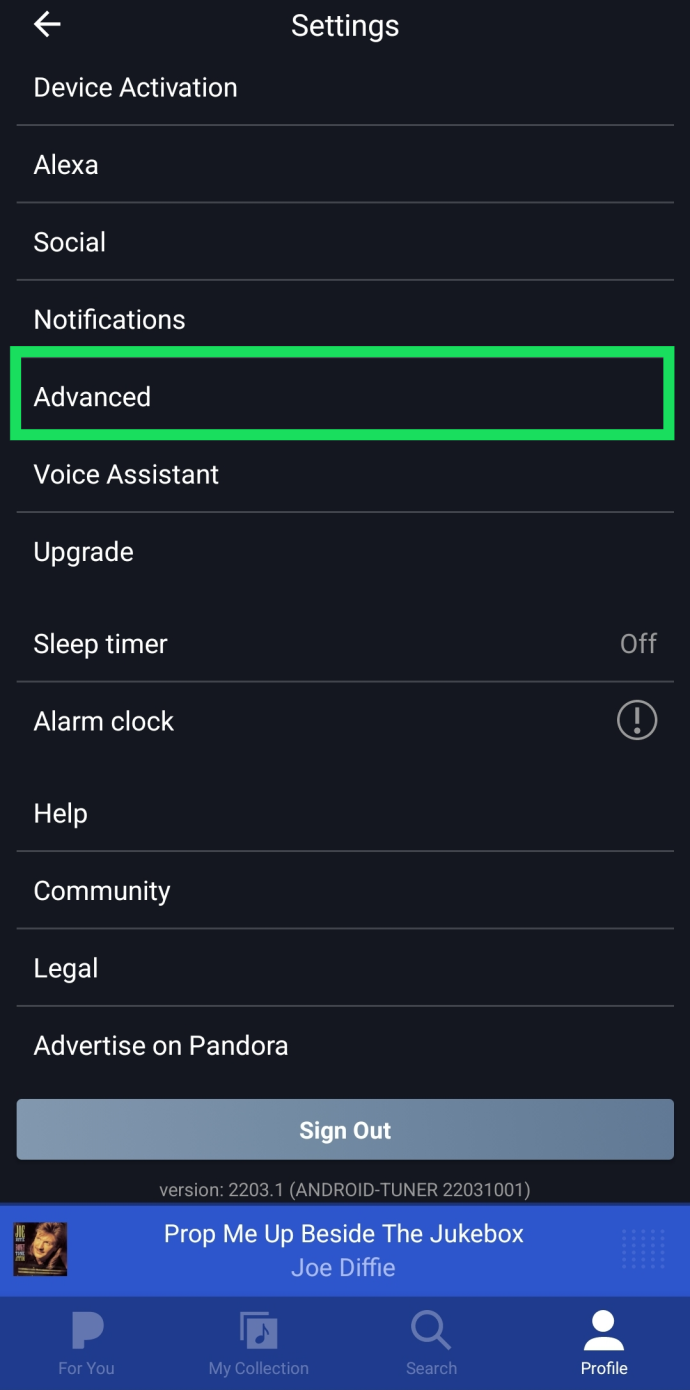
- Lülitage lüliti kõrval Kõrgema kvaliteediga heli nii et see muutub siniseks.
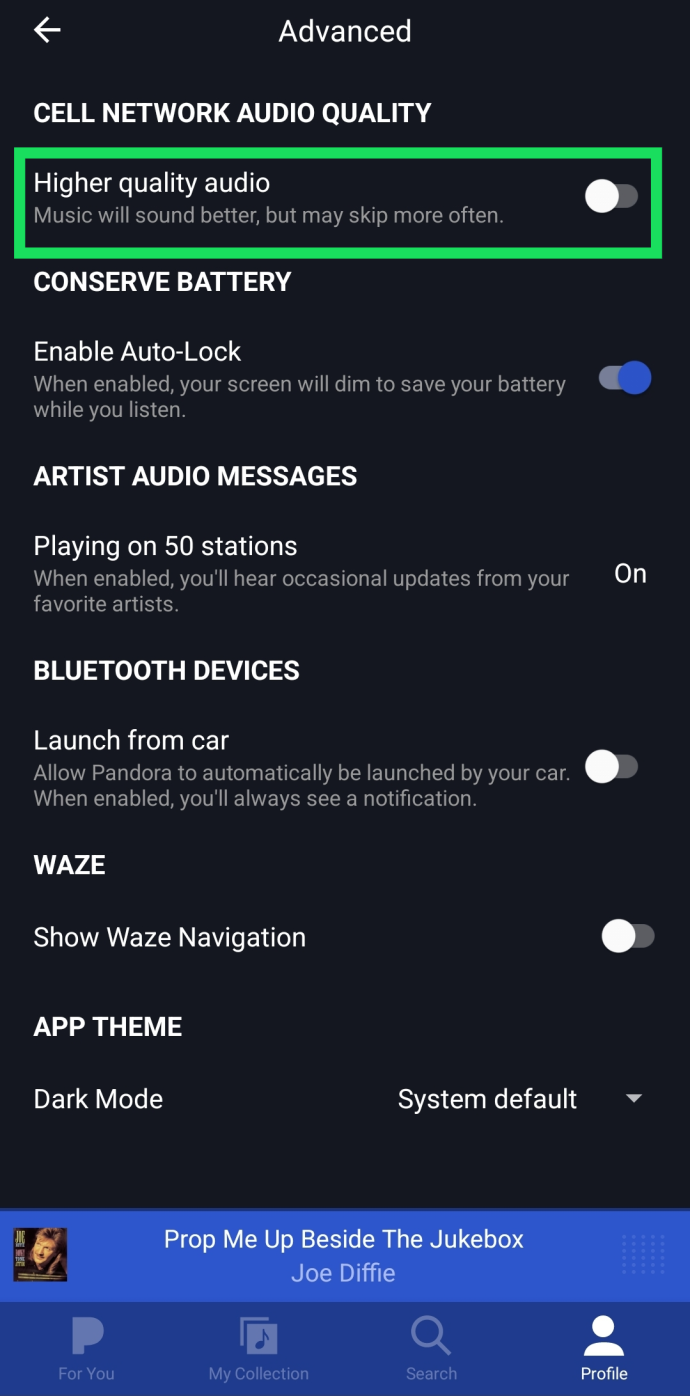
Pandoral on võimalus säästa aku kasutusaega ja mobiilset andmesidet. Kui funktsioon Kõrgema kvaliteediga heli on lubatud, eelistab rakendus parema kuulamise huvides muusikafunktsioone, näiteks bassi.

Proovige silikoonist kõrvaklappide otsi
Võib-olla ei sobi teie AirPods ideaalselt teie kõrvadesse. Mõned inimesed leidsid, et nad saavad bassi märkimisväärselt parandada, lükates AirPodsid veidi sügavamale kõrva. See võib oluliselt muuta. Muidugi, kui kasutate oma AirPode avalikult, ei saa te seda pidevalt teha. AirPodide kõrvade lähedale kinnitamiseks on ka teisi võimalusi.

Silikoonist kõrvaklappide otsikud leiate Amazon . Need on väga odavad, kuid võivad mängu muuta. Alguses võib olla imelik neid kanda, aga peagi harjub nendega ära. Need võivad teie üldist muusikakogemust nii palju parandada, et sooviksite, et oleksite need varem avastanud.
Paljud inimesed, kellel oli probleeme bassiga, leidsid, et see on kõige tõhusam lahendus. Võib-olla ei sobi AirPodid ideaalselt teie kõrvadega, kuid ärge muretsege, sest vastus on vaid ühe hiireklõpsu kaugusel. Silikoonist kõrvaklappide otsad on väga mugavad ja te unustate, et neid kannate.
Silikoonist kõrvaklappide otsikud on suurepärane lahendus inimestele, kes näevad vaeva oma AirPodide paigal hoidmisega. Mõned inimesed ütlevad, et nende AirPodid kukuvad pidevalt välja, olenemata sellest, mida nad teevad. Kõige tõenäolisem põhjus on nende kõrva spetsiifiline kuju, kuid nüüd on sellele lahendus.
Korduma kippuvad küsimused
AirPodid ei ole tänapäeval turul kõige odavamad juhtmevabad kõrvaklapid, seega on teil tõenäoliselt suured ootused. Lisasime selle jaotise, et aidata teil oma AirPodide kohta rohkem teada saada.
Millistel Airpodidel on parim bass?
Enamiku Airpodi fännide sõnul on Airpod Pro-l parim bass. Kuigi see võib olla tingitud disainist, võite proovida odavat silikoonkatete komplekti teise põlvkonna jaoks, kui te ei soovi oma pungi veel uuendada.
Kas ma saan Android-seadmes bassi reguleerida?
Kui eelistate oma AirPode kasutada Android-seadmega, mitte Apple'i seadmega, saate voogesitusrakenduse seadete kohandamiseks järgida ülaltoodud samme. Spotify või Pandora helikvaliteedi tõstmine on kõigil platvormidel sarnane.
Väike probleem või midagi muud
Enamik kasutajaid leiab, et ülalnimetatud meetoditest piisab nende kasutuskogemuse parandamiseks. Bass ei pruugi olla täiuslik, kuid see pole üldse halb.
Kui aga armastate muusikat ja bass on teile oluline, võite kaaluda mõne muu kõrvaklappide kasutamist. Jagage julgelt kõrvaklappide omadusi number üks. Soovime kuulda teie arvamust kommentaaride jaotises.









